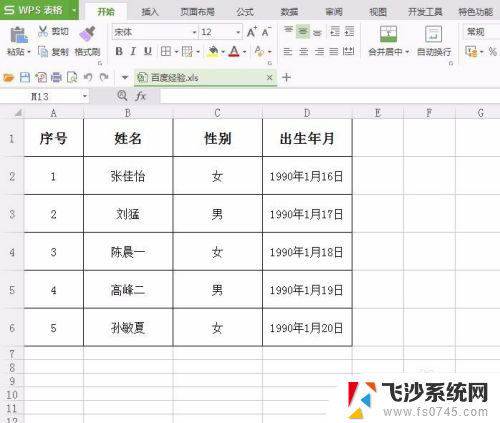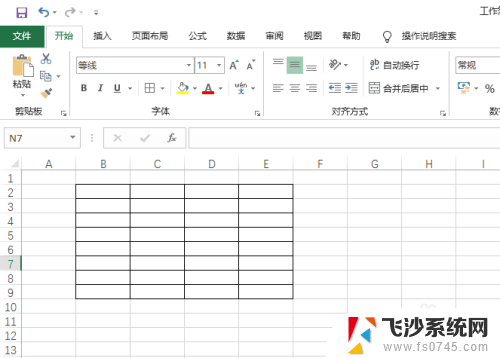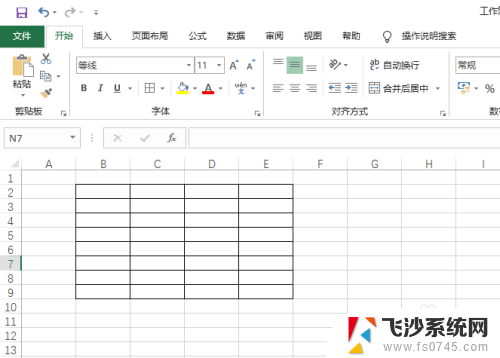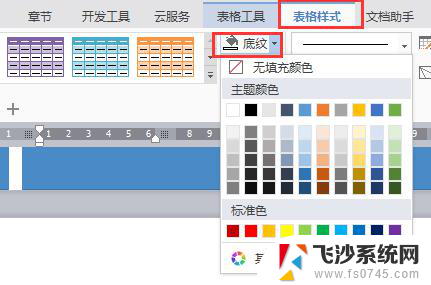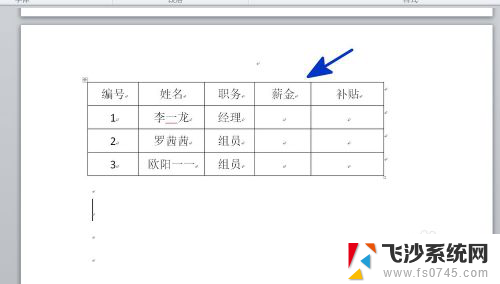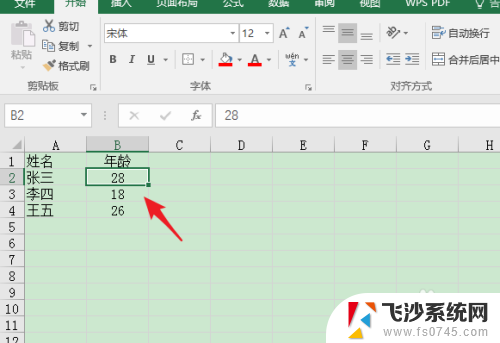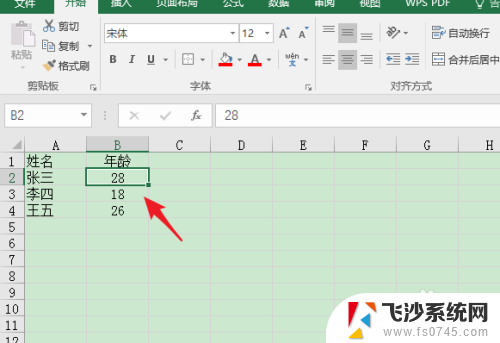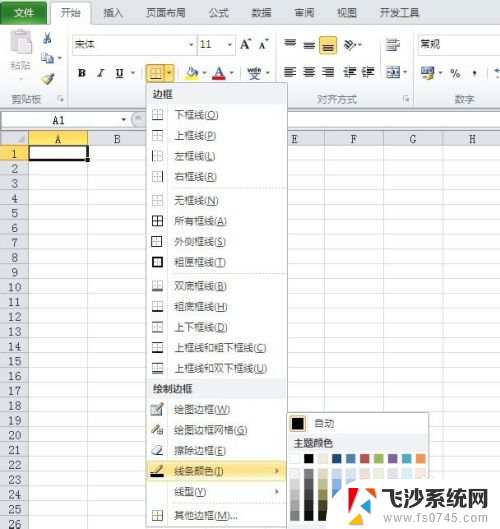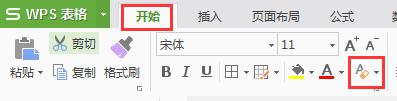wps表格怎么改颜色 WPS文字表格如何设置颜色
WPS文字表格是一款功能强大的办公工具,它不仅可以帮助我们方便地整理和展示数据,还可以让我们通过设置不同的颜色来提高表格的可读性和美观性,在WPS文字表格中,我们可以通过简单的操作就能改变表格的颜色,让表格更加清晰明了。通过调整文字和单元格的颜色,我们可以有效地突出重要信息,使读者更加易于理解和记忆。在进行表格编辑时,我们可以根据需要选择不同的颜色方案,使表格更加个性化和专业化。通过合理设置表格的颜色,我们可以提升工作效率,让工作变得更加高效和便捷。
具体步骤:
1.打开一个需要设置表格颜色的wps文档。
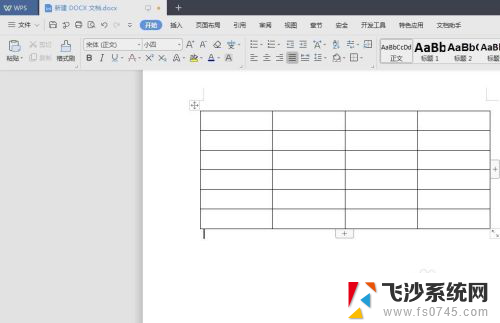
2.选中单元格,单击鼠标右键选择“表格属性”。
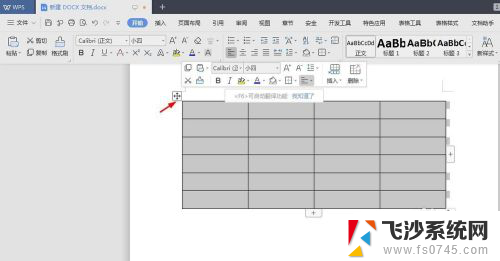
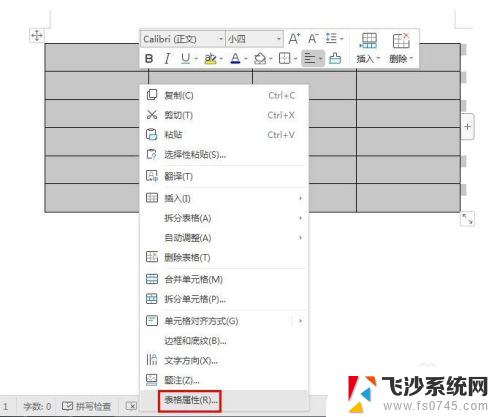
3.如下图所示,弹出“表格属性”对话框。
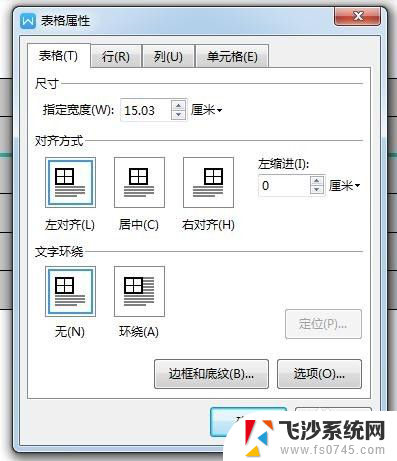
4.在“表格属性”对话框中,单击“边框和底纹”按钮。
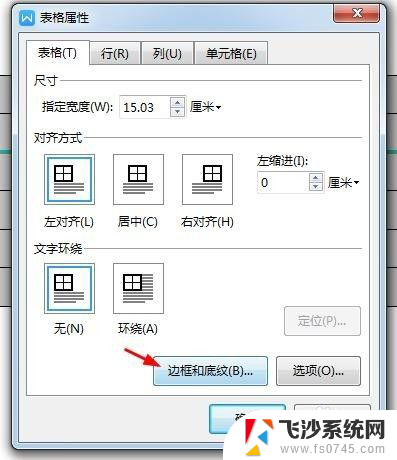
5.在“边框和底纹”对话框中,切换至“底纹”选项卡。
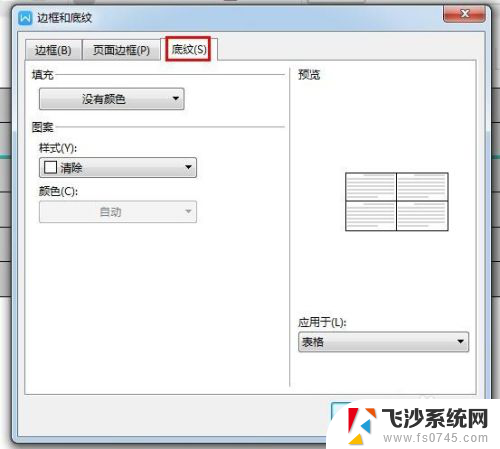
6.单击“填充”下方的颜色,可以在下拉色板中选择所需要的颜色。
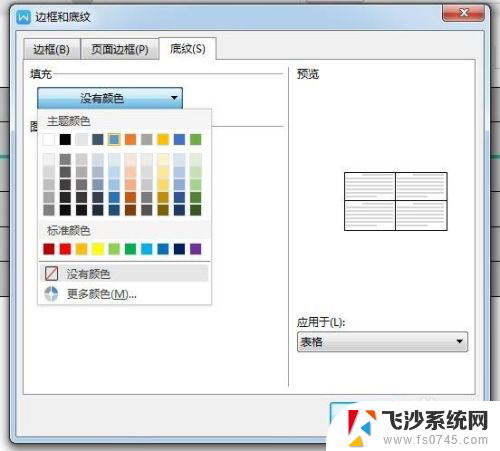
7.在“应用于”中选择表格,单击“确定”按钮。“表格属性”对话框中单击“确定”按钮。
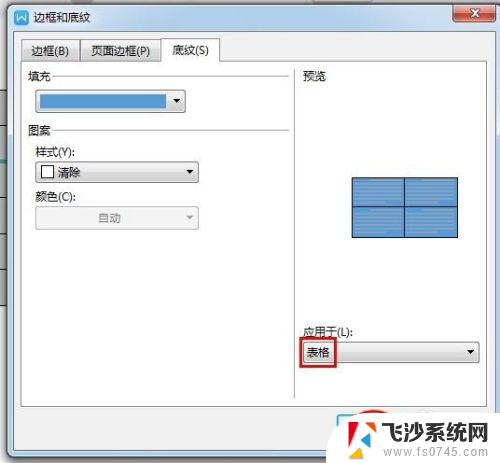
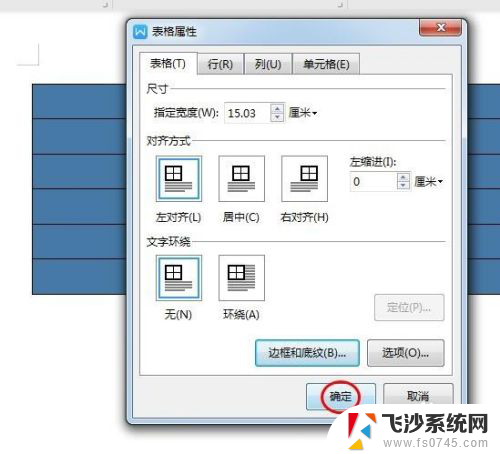
8.表格颜色设置完成后的效果如下图所示。
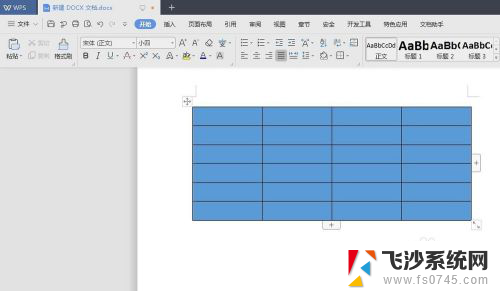
以上就是wps表格怎么改颜色的全部内容,如果还有不明白的用户,可以按照小编的方法进行操作,希望这些方法能够帮助到大家。